Kuidas lisada msconfig Windowsi arvuti juhtpaneelile
Varia / / August 05, 2021
Windows OS on viimase kümne aasta jooksul palju paranenud. Alustades liidesest ja erinevatest kapoti all tehtavatest muudatustest, on see suutnud aja ja tehnoloogia proovile panna. Windows 10-ga on meil nüüd rakendus Seaded, mis haldab OS-i erinevaid tehnilisi aspekte. Samuti on teisaldatud ka paljusid juhtpaneelil varem olnud süsteemitööriistu. Arutame süsteemi seadistustööriista üle. Tööriistale MSConfig pääseb juurde otsingukastist. Küll aga saame lisage juhtpaneelile MSConfig kaasaegses Windowsi operatsioonisüsteemis.
Selles juhendis ütlen teile, kuidas lisada tööriist MSConfig Windowsi OS-i juhtpaneelile. See juhend on enamasti mõeldud entusiastidele, kes muudavad alati kapoti all olevaid seadeid. Paljud neist külastavad pidevalt juhtpaneeli, et muuta erinevaid rakendusi ja sätteid. Niisiis, kui MSConfig on kõige olulisem tööriist, muudab see juhtpaneelil muutmise ja vigade otsimise lihtsamaks.

Seotud | Kuidas parandada krüptograafiateenuse pakkuja viga Windows OS-is
Sisukord
- 1 Microsofti süsteemi seadistustööriista kasutamine
-
2 Kuidas lisada MSConfig Windowsi juhtpaneelile
- 2.1 Eeltingimused
- 2.2 Lisage tööriist MSConfig
- 2.3 Kuidas eemaldada MSConfig juhtpaneelilt
Microsofti süsteemi seadistustööriista kasutamine
Mõned meie väiksemad tehnikatehnikad võivad olla huvitatud sellest, mida MSConfigi tööriist arvutis teeb? Las ma panen selle lihtsalt lihtsate sõnadega välja. See hoolitseb süsteemi käivitamise eest. See on süsteemi utiliit, mis aitab ka Windows OS-i käivitamisel probleeme lahendada. MSConfig saab lähtestada ka alglaadimisparameetrid. See otsustab, millised seadme draiverid on vigased või mitte, lubades / keelates neil seega süsteemi käivitamise ajal töötada.
Kontrollige seda | Windows 10 võrguvea 0x8007003b parandamine
Kuidas lisada MSConfig Windowsi juhtpaneelile
Nüüd alustame MSConfigi lisamist juhtpaneelile. Enne seda peate tegema kahte asja.
Eeltingimused
- Registrifailide eksportimine arvutist
- Looge oma arvutisse süsteemitaaste
Kohustustest loobumine
GetDroidTips ei vastuta juhuslike tarkvaravigade ega riistvaraliste rikete eest, kui otsustate seda juhendit järgida ja oma arvutit muuta. Tehke seda omal vastutusel.
Lisage tööriist MSConfig
- Käivitage Märkmik
- Märkige üles Registri väärtused selles
- Klõpsake nuppu Fail > Salvesta kui
- Valige tee valik sõltuvalt sellest, kuhu soovite selle salvestada
- Pange failile nimi väikeseks ja hõlpsasti mõistetavaks.
- Oluline on salvestada ülaltoodud fail laiendiga .reg kuna sellel on registriväärtused.
- Määra Salvesta tüübina kuni Kõik failid.
- Kui olete faili salvestanud, topeltklõpsake seda
- Klõpsake nuppu Jah ja kinnitage see juhtpaneelile lisamiseks
Kuidas eemaldada MSConfig juhtpaneelilt
Nüüd mingil põhjusel, kui soovite MS-i süsteemi konfiguratsiooni juhtpaneelilt eemaldada, toimige järgmiselt.
- Avage registriredaktor
- Mine selle kirje juurde.
HKEY_LOCAL_MACHINE \ SOFTWARE \ Classes \ CLSID \
- Selles Kustuta järgmine klahv.
D14ED2E1-C75B-443C-BD7C-FC03B2F08C15
- Paremklõpsake sellel väärtusel> klõpsake nuppu Kustuta > Kinnitage klõpsates Jah
Nii saate nii lisada tööriista MSConfig oma Windowsi arvuti / sülearvuti juhtpaneelile. Loodan, et see juhend oli teile informatiivne.
Windowsi juhendid,
- Kuidas parandada veakoodi 32 Windowsi arvutis
- Kas Windows 10-s on võimalik BSOD-viga parandada?
Swayam on professionaalne tehnikablogija, kellel on magistrikraad arvutirakendustes ning tal on ka Androidi arendamise kogemus. Ta on Stock Android OS-i kindel austaja. Lisaks tehnikablogimisele armastab ta mängimist, reisimist ja kitarri mängimist / õpetamist.

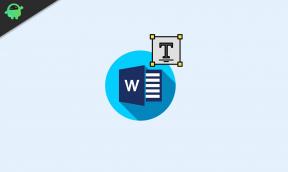

![Xiaomi Mi 6 [v10.0.1.0] jaoks laadige alla MIUI 10.0.1.0 Hiina stabiilne ROM](/f/d4e8f6f276e0b266c9b0d81bae1a2a15.jpg?width=288&height=384)